【PR】記事内に広告を含む場合があります
「レンタルルーターはお得?」
「市販とレンタルの違いは?」
「ルーター選びのポイントは?」
BIGLOBE光のルーターをレンタルと市販のどっちにすべきか迷っている人も多いと思います。
コスパと性能を考慮して、より良い方を選びたいですよね。

BIGLOBE光のルーターはレンタルすると割高なので、市販購入がおすすめです。
BIGLOBE光の申し込み時に購入すれば、ルーターがお得に購入できるキャンペーンもあります。
本記事では、BIGLOBE光のルーターを実機レビューも含めて詳しく解説します。
市販ルーターとレンタルルーターの違いや、市販ルーターのおすすめ機種も紹介しているのでぜひ参考にしてください。
ルーター購入でキャッシュバックあり
BIGLOBE光のルーターは市販購入がおすすめ

BIGLOBE光ではルーターのレンタルが可能ですが、月額550円とやや割高なため、市販ルーターの購入がおすすめです。
市販ルーターなら、レンタル代金の長期的な負担を避けられる上に、好きなメーカーや用途に合ったスペックの機種を選べます。
BIGLOBE光では申込時にルーターを同時購入すると、キャッシュバックや割引などの特典を受けられるキャンペーンを実施しています。
ハイスペックなルーターをお得に購入したい人は、キャンペーンを活用しましょう。
レンタル代が月額550円と割高
BIGLOBE光ではルーターのレンタルに対応していますが、月額550円かかります。
レンタル代金だけで年間6,600円かかるため、市販の方がお得です。
さらに、レンタルルーターを返却する際は、返却手数料として1台につき1,430円かかる点にも注意しましょう。
同時申込すればお得に購入できる
| 項目 | Deco X50 | WXR9300BE6P | Deco BE85 |
|---|---|---|---|
| 製品 イメージ |  |  |  |
| メーカー | TP-Link | BUFFALO | TP-Link |
| 価格 | 15,840円 (48回分割:月330円) | 25,872円 (48回分割:月539円) | 58,080円 (48回分割:月1,210円) |
| 特典 | 5,000円 キャッシュバック | 5,808円値引き (31,680円→25,872円) | 5,000円 キャッシュバック |
BIGLOBE光の契約時にルーターを同時購入すると、キャッシュバックや値引きを受けられるキャンペーンを実施中です。
BUFFALO製ルーターは5,808円値引き、TP-Link製ルーターは5,000円のキャッシュバックを受けられます。
ただし、申し込み時のオプション選択画面でルーターを選択しないと特典が適用されないので注意しましょう。
BIGLOBE光は、auスマホ、UQモバイルのユーザーにおすすめしたい光回線です。
auスマホ、UQモバイルのセット割の対象で、家族も含めて毎月1,100円が割引されます。
BIGLOBE光はキャンペーン特典も魅力的で、いまならTPリンクのルーター(X10)が実質無料になります。
また申し込み時に、クーポンコード:FUMを入力すると、キャッシュバックが増額されるので忘れずに利用してください。
クーポンコード:FUM
市販ルーターとレンタルルーターの違いは?
| 項目 | 市販 ルーター | レンタル ルーター |
|---|---|---|
| 料金 | 5,000円 〜10,000円 | 月額550円 |
| スペック | 自由に選べる | 標準的 |
| サポート | メーカーの サポート窓口 | BIGLOBE |
BIGLOBE光のレンタルルーターは、10ギガ対応の「XG-100NE」と1ギガ対応の「Aterm WX1800HP」の2種類です。
XG-100NEはONU一体型のホームゲートウェイで配線がすっきりしています。
Aterm WX1800HPは市販ルーターと同様、ONUに接続して使う一般的な形状です。
ただし、どちらもスペックは標準的なので、より快適に通信したい場合は市販ルーターやBIGLOBE光で購入できるルーターを使うのがおすすめです。
市販ルーターはエントリーモデルから高性能モデルまで幅広い選択肢があるため、自分のニーズに合った機種を選べます。
購入時に一括で費用はかかりますが、長期的に見るとレンタルよりコストが良いです。
ONUはこちらの記事で詳しく解説しています。
BIGLOBE光のルーターを選ぶ際のポイント
ルーターを選ぶ際は、価格の安さだけでなく接続方式や規格などの基本性能を確認することが重要です。
高速で安定した通信を実現するには、IPv6(IPoE)対応モデルを選ぶ必要があります。
また、Wi-Fi6などの新しい無線LAN規格に対応していれば、通信速度や複数デバイス接続時の安定性が大幅に向上します。
さらに、同時接続台数やセキュリティ規格にも注目して、自分の利用環境に合ったルーターを選びましょう。
IPv6(IPoE)対応
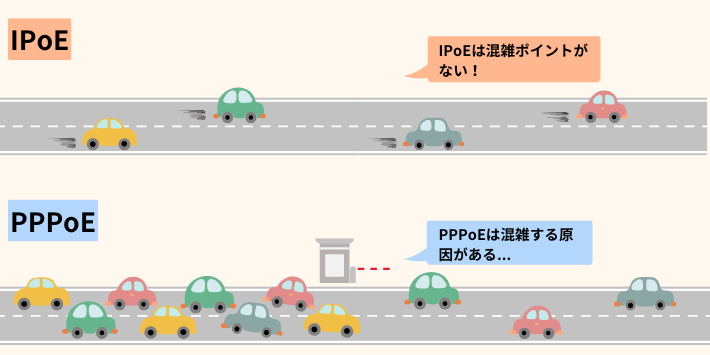
BIGLOBE光で快適に通信するには、IPv6(IPoE)対応のルーターを選びましょう。
BIGLOBE光の「IPv6オプション」では、IPv6接続に加えて従来のIPv4サイトも利用できる「IPv4 over IPv6」方式が無料で提供されており、IPv4・IPv6の両方に対応した快適な通信が可能です。
現在市販されているほとんどのルーターはIPv6に対応しているので、基本的にどのルーターを選んでも問題なく快適に利用できます。

現在主流のWi-Fi 6や、最新のWi-Fi 7に対応しているモデルは、IPv6(IPoE)通信を前提に設計されています。
無線LAN規格
| 規格 | 最大速度 | 周波数帯 |
|---|---|---|
| Wi‑Fi 7 (802.11be) | 46Gbps | 2.4 / 5 / 6GHz |
| Wi‑Fi 6E (802.11ax) | 9.6Gbps | 2.4 / 5 / 6GHz |
| Wi‑Fi 6 (802.11ax) | 9.6Gbps | 2.4 / 5GHz |
| Wi‑Fi 5 (802.11ac) | 6.9Gbps | 5GHz |
| Wi‑Fi 4 (802.11n) | 600Mbps | 2.4 / 5GHz |
ルーターの無線LAN規格は、Wi-Fi 6以上がおすすめです。
無線LAN規格とは、Wi-Fiのルールや速度を定めた国際的な規格です。
新しい規格になるにつれて、通信速度や安定性が向上したり同時に接続できる機器の数が増えたりと、性能が上がっていきます。
古い規格のルーターを利用していると、BIGLOBE光の本来のスペックを発揮できないため、必ず確認しましょう。

最大速度だけに着目するとWi-Fi 5でも十分速いですが、Wi-Fi 6はWi-Fi 5に比べて通信の安定性や同時接続性能が向上している点がメリットです。
同時接続台数
Wi-Fiルーターは機種によってインターネットに同時接続できる端末数の上限が異なります。
現代では、一人あたり平均3〜4台のデバイスを所有しているため、同時接続台数の確認は重要です。
スマホやパソコン、ゲーム機、スマート家電など、家族がそれぞれ複数の機器を同時に使う場合は、同時接続台数が多いルーターを選びましょう。
Wi-Fi 6のルーターの場合、30〜40台程度の同時接続が可能です。
セキュリティ規格
| セキュリティ規格 | セキュリティ強度 |
|---|---|
| WPA3 | |
| WPA2 | |
| WPA | |
| WEP |
ルーターを選ぶ際には、無線LAN規格や同時接続台数だけでなくセキュリティ規格も確認しましょう。
セキュリティ規格が古いルーターを使い続けると、個人情報の漏洩や不正アクセスなどのリスクが高まるので要注意です。
おすすめのセキュリテイ規格は最新の「WPA3」で、従来規格に比べて暗号化が強化されており、不正アクセスにも耐性があります。
BIGLOBE光におすすめの市販ルーター
| 型番 | Archer AX23V | WSR-6000AX8P | Aterm WX3000HP2 | WRC-X1800GS2-B |
|---|---|---|---|---|
| 画像 |  |  |  |  |
| メーカー | TP-Link | BUFFALO | NEC | ELECOM |
| 無線LAN 通信速度 | 1.2Gbps | 4.8Gbps | 2.4Gbps | 1.2Gbps |
| Wi-Fi規格 | Wi-Fi 6 | Wi-Fi 6 | Wi-Fi 6 | Wi-Fi 6 |
| セキュリティ 規格 | WPA3 | WPA3 | WPA3 | WPA3 |
| 同時接続 台数 | 36台 | 36台 | 36台 | 非公表 |
| 価格 | 約5,000円 | 約16,000円 | 約7,500円 | 約5,300円 |
コスパを重視するなら、約5,000円で購入できるArcher AX23VやWRC-X1800GS2-Bがおすすめです。
通信の安定性にこだわりたいなら、最大4.8Gbpsの高速通信に対応しているWSR-6000AX8Pを選びましょう。
ただし、BIGLOBE光の1ギガプランは最大1Gbpsなので、ルーター本体の最大速度が1Gbps以上でも実測値が1Gbpsを超えることはありません。
それでも、高性能ルーターを選ぶと通信の安定性が向上するため、同時接続が多い場合におすすめです。
Archer AX23V(TP-Link)
Archer AX23Vは、Wi-Fi 6対応のエントリーモデルで、5,000円以下で購入できます。
低価格ではありますが、最大速度や同時接続数は十分で、コスパの良さが魅力です。
また、OneMesh機能を搭載しているため、手軽にメッシュWi-Fi環境を構築できます。
簡単に接続できるので初心者におすすめです。

実際にArcher AX23VでBIGLOBE光の通信速度を検証したところ、快適に通信できましたよ。
WSR-6000AX8P(BUFFALO)
WSR-6000AX8Pは、最大4.8Gbpsの高速通信に対応しているため、複数端末での同時接続に強いモデルです。
ビームフォーミングやセキュリティ機能も充実しているため、快適に使えます。
価格は高めですが、複数人・複数端末での利用におすすめです。
Aterm WX3000HP2(NEC)
Aterm WX3000HP2は、独自のアンテナ技術により電波の届きにくい場所でも安定した通信が可能です。
最大2.4Gbpsの高速通信に対応していながら、10,000円以下で購入できるコスパの良さも魅力です。
さらに、端末ごとの通信を分けられるネットワーク分離機能を搭載しているので、家庭内でも安全にWi-Fiを利用できます。
WRC-X1800GS2-B(ELECOM)
WRC-X1800GS2-Bは、動作モード切替スイッチを搭載しているため、設置場所や用途に応じて最適なモードを選択できます。
サポートも手厚いので、初めての購入でも安心して使えるルーターです。
10ギガ対応おすすめの市販ルーター
| 型番 | WXR9300BE6P | Aterm 7200D8BE | WRC-BE94XSD-B |
|---|---|---|---|
| 画像 |  |  |  |
| メーカー | BUFFALO | NEC | ELECOM |
| 無線LAN 通信速度 | 5.8Gbps | 5.8Gbps | 5.8Gbps |
| Wi-Fi規格 | Wi-Fi 7 | Wi-Fi 7 | Wi-Fi 7 |
| セキュリティ 規格 | WPA3 | WPA3 | WPA3 |
| 同時接続 台数 | 35台 | 非公表 | 64台 |
| 価格 | 同時購入で 25,872円 | 約30,000円 | 約20,000円 |
BIGLOBE光の10ギガプランでは、最新規格のWi-Fi 7に対応したルーターを選びましょう。
どのルーターも高スペックなので価格は高めですが、10ギガ回線の性能を十分に活かすには、6GHz帯を含む複数帯域や高速通信機能を備えた高性能ルーターが必要です。
迷ったらキャンペーンでお得に購入できるWXR9300BE6Pがおすすめです。
WXR9300BE6P(BUFFALO)
WXR9300BE6Pは、BIGLOBE光の同時申し込みキャンペーンで25,872円で購入できるため、これからBIGLOBE光を契約する人に特におすすめです。
複数のデバイスで同時に高速通信できる「OFDMA」や「MU-MIMO」などの最新技術に対応しているため、家族が同時にインターネットを使っても快適に通信できます。
Aterm 7200D8BE(NEC)
Aterm 7200D8BEは、NEC独自の通信技術「ハイパワーシステム」により、安定した高速通信が可能です。
また、メッシュ機能に対応しているので、対応ルーターを複数設置すれば家中どこでも快適にインターネットを使えます。
さらに、「トレンドマイクロ Home Network Security」が搭載されているため、ウイルスや不正サイトの脅威からデバイスを守れる点もメリットです。
WRC-BE94XSD-B(ELECOM)
WRC-BE94XSD-Bは、同時接続台数が64台と多いので、ファミリー層におすすめです。
また、「ビームフォーミングZ」を搭載しているため、電波の届きにくい場所でも快適に利用できます。
エレコムの「ビームフォーミングZ」は、接続機器がビームフォーミングに対応していなくてもルーター側で最適化された電波を送信できる点がメリットです。
【実機レビュー】TP-LinkのArcher AX23VでBIGLOBE光の実測値を計測


TP-LinkのArcher AX23Vはエントリーモデルなので、スペックは高くありません。それでもルーターから近い場所では下り300〜380Mbps、ルーターから一番遠い部屋でも130〜180Mbpsと十分な速度が出ました。壁やドアなどの障害物を挟むと速度は低下しますが、Web検索はもちろん動画視聴やオンライン会議も快適にできました。複数の端末で同時に通信しても速度低下を感じることはなく、時間帯による速度差もほとんどありません。Archer AX23Vは5,000円以下で購入できるルーターとして十分な性能なので、BIGLOBE光1ギガプランの契約を考えている人におすすめです。
| 測定場所 | 下り速度 | 上り速度 | Ping値 |
|---|---|---|---|
| ルーター 設置場所 (リビング) | 340Mbps | 290Mbps | 13ms |
| リビング隣 和室 | 280Mbps | 240Mbps | 13ms |
| ルーターから 一番遠い部屋 | 150Mbps | 130Mbps | 15ms |
▼測定環境
- プラン:マンション1ギガ
- 物件:鉄筋コンクリート・4LDK
- ルーター:Archer AX23V(TP-Link)
- 接続状況:スマホ2台 / PC1台
TP-LinkのArcher AX23Vは、BIGLOBE光の1ギガプランでも問題なく利用できました。
特に、ルーター設置場所であるリビングでは、複数のデバイスを接続していても速度が低下せず、オンラインゲームや高画質の動画視聴も快適です。
ルーターから離れた部屋では多少速度が落ちるものの、体感としては大きな差はなく、不便さは感じませんでした。
鉄筋コンクリート造の4LDKマンションという、電波が遮られやすい環境でも十分な速度を維持できたため、市販のエントリーモデルでも快適に使えることがわかりました。
市販ルーターで無線接続する方法
市販ルーターで無線接続するには、ONU・ケーブル・ルーターが必要です。
光コンセントとONU、ONUとルーターの順に接続するだけで無線接続できます。
なお、配線時は感電や機器の故障防止のため、必ず機器の電源を切っておきましょう。
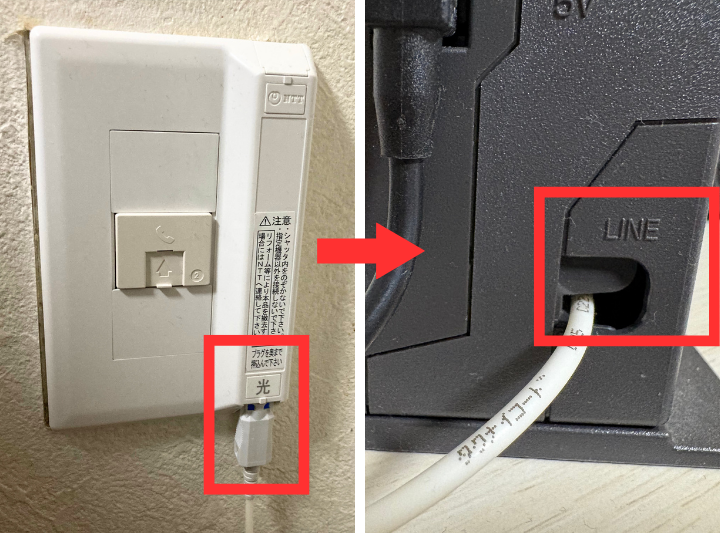
光ファイバーケーブルをONU(NTTのロゴが入った機器)の「LINE」部分に挿し込みます。
差込み口にカバーがついている場合は、カバーを外してからケーブルを挿しましょう。
なお、壁の差し込み口がLANポートになっている場合はONUは不要なので、LANポートから直接ルーターに接続してください。
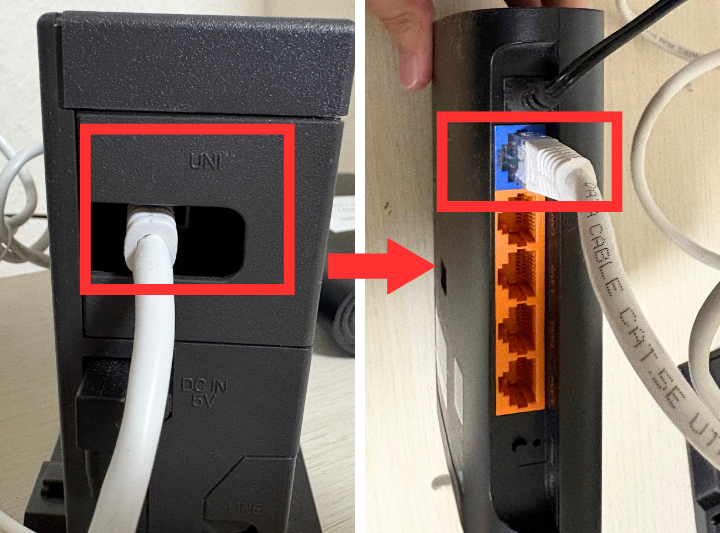
ONUの「UNI」からルーターの「WAN」にケーブルを挿します。
その際、ルーターの背面スイッチを必ずRTモードに合わせてください。

BRモード・APモードに合わせると正しく設定できないので注意しましょう。
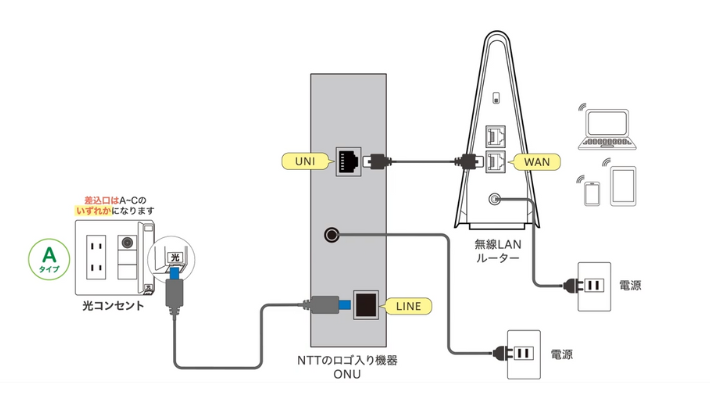
図のように配線が正しく行われているか確認しましょう。
スマホやPCの設定画面でSSIDとパスワードを入力すると、Wi-Fiを利用できます。
Wi-Fiが繋がらない場合の対処法
Wi-Fiに接続できない場合は、段階的に原因を特定して解決していきましょう。
ただし、ONUのランプが赤く点灯または点滅している場合は、ルーターや設定ではなくONUや通信事業者側に問題がある可能性があるので、カスタマーサポートに問い合わせましょう。
配線やケーブルを確認する
Wi-Fiに接続できない場合は、光コンセントからONU、ONUからルーターまでの配線が正しく接続されているかチェックしてください。
ケーブルの差し込みがあまくて抜けている場合もあります。
ケーブルが断線していることもあるので、断線している場合は買い替えましょう。
ONUやルーター、接続機器を再起動する
配線の確認が済んだら、ONUやルーター、スマホやPCなどのデバイスを再起動しましょう。
電子機器は、長時間稼働しているとメモリやキャッシュにデータが蓄積されて動作が不安定になる場合があります。
再起動すると不具合が解決する場合が多いので、試してみてください。
▼再起動の順番
- スマホやPCなどのデバイス
- Wi-Fiルーター
- ONU
電源を切ったあとは、30秒から1分待ってから逆の順序(ONU→ルーター→デバイス)で電源を入れ直しましょう。
ONUのランプ状態を確認する

ONUのランプ状態で、エラーが起きているかどうか確認できます。
ONUには電源ランプ・光回線ランプ・UNIランプなどがあり、正常時はすべて緑色に点灯しています。
もしONUのランプが赤色点灯・緑色点滅の場合は、ONUや通信事業者側に問題がある可能性が高いです。
ランプにエラー表示がある場合は、カスタマーサポートに問い合わせて回線の状況を確認してもらいましょう。
▼BIGLOBEカスタマーサポート
- 0120-68-0962(無料)
- 03-6328-0962(有料)
- 受付時間:9:00~18:00(年中無休)
BIGLOBE光のルーターによくある質問
BIGLOBE光のルーターによくある質問の情報をまとめました。
BIGLOBE光では、ルーターのレンタルや購入に対応していますが、市販の方がコスパ良く使えるのでおすすめです。
よくある質問では、ルーター選びのポイントや無線接続できない場合の対処法も紹介しているので、ぜひ参考にしてください。
- BIGLOBE光のルーターはレンタルすべき?
- BIGLOBE光のレンタルルーターは月額550円と割高なので、あまりおすすめしません。レンタル代金だけで年間6,600円かかるため、5,000円〜10,000円程度で購入できる市販ルーターがおすすめです。
>> BIGLOBE光のレンタルルーターを見る
- 市販で購入したルーターは使える?
- BIGLOBE光では、市販で購入したルーターを使えます。多くの市販ルーターが対応している「IPv6オプション(IPoE方式)」を利用できるため、わざわざルーターをレンタルする必要はありません。市販ルーターの方が、価格やスペックを自由に選べるのでおすすめです。
>> 市販ルーターとレンタルの違いを見る
- ルーターを選ぶ際のポイントは?
- ルーターを選ぶ際には価格だけでなく、接続方式や規格などの基本性能を確認するのが重要です。具体的にはIPv6、Wi-Fi6以上、WPA3対応のルーターを選びましょう。
>> ルーターを選ぶポイントを見る
- BIGLOBE光におすすめの市販ルーターは?
- 1ギガプランなら「Archer AX23V(TP-Link)」「WSR-6000AX8P(BUFFALO)」「Aterm WX3000HP2(NEC)」「WRC-X1800GS2-B(ELECOM)」がおすすめです。いずれも推奨される規格や接続方式を満たしているので、快適に通信できます。10ギガプランの場合は、BIGLOBE光の申し込みと同時購入でお得な「WXR9300BE6P(BUFFALO)」がおすすめです。
>> おすすめの市販ルーターを見る
- Wi-Fiが繋がらない場合はどうしたらいい?
- 多くの場合、配線の見直しや機器の再起動で問題が解消します。ケーブルの抜き差しや配線方法が正しいか確認しましょう。ただし、ONUのランプが赤く点灯していたり緑色に点滅している場合はONUや回線側に問題がある可能性が高いので、カスタマーサポートに連絡しましょう。
>> Wi-Fiが繋がらない場合の対処法を見る
まとめ
最後に、BIGLOBE光のルーターをおさらいしましょう。
- ルーターは市販がおすすめ
- レンタルルーターは割高
- 申し込みと同時購入でお得
BIGLOBE光のレンタルルーターは、月額550円と割高なのでおすすめしません。
レンタル機種は2種類しかなく、スペックも標準的なのでメリットが少ないのが現状です。
一方、市販ルーターなら豊富な機種の中から予算や用途に合ったものを選べます。
快適さやコスパを重視するなら市販ルーターを購入しましょう。

IPv6対応の市販ルーターなら、エントリーモデルでも十分快適に使えます。
最後までお読みいただき、ありがとうございました。








